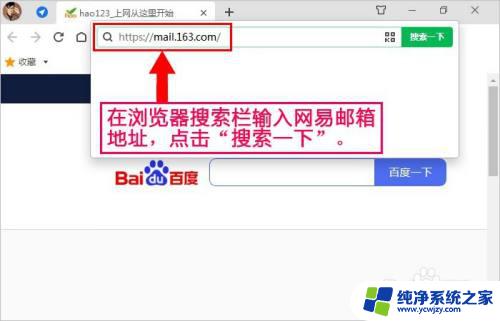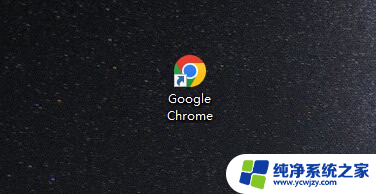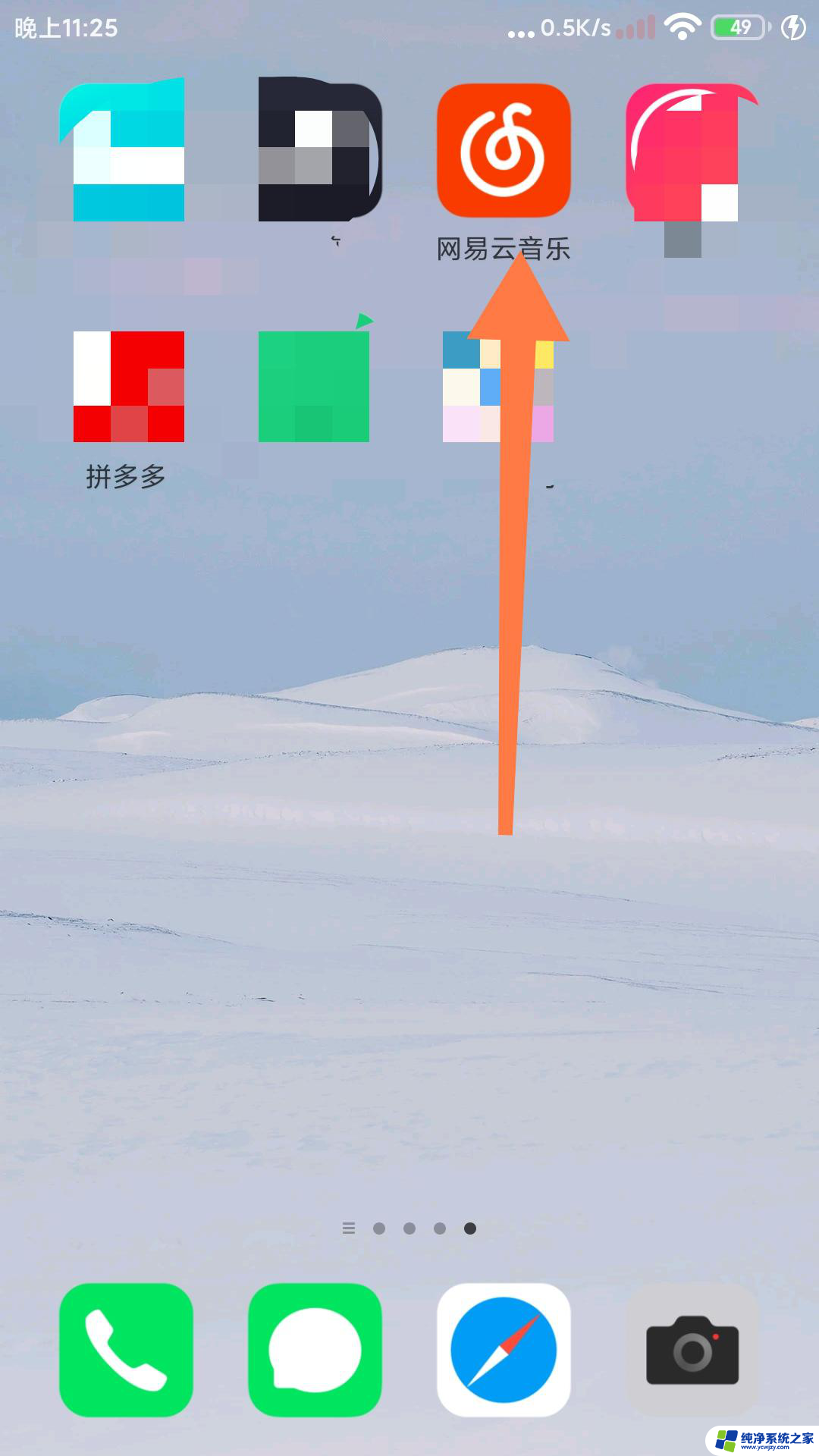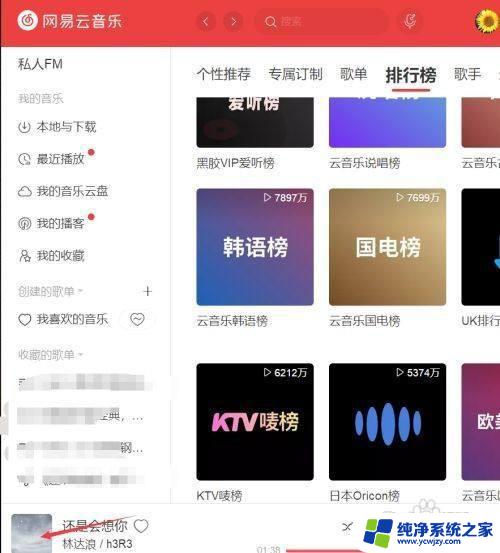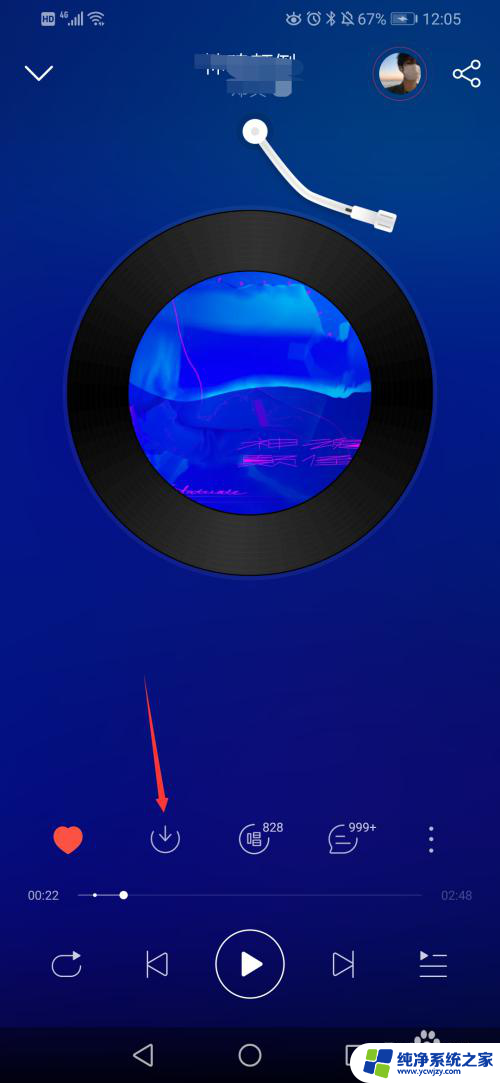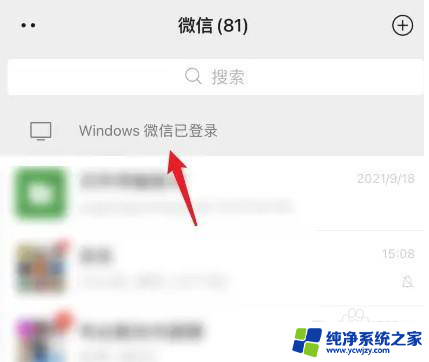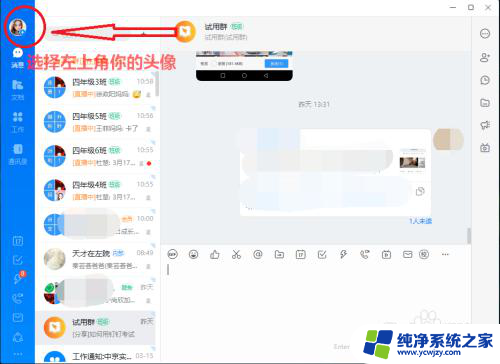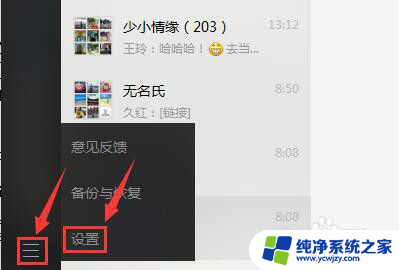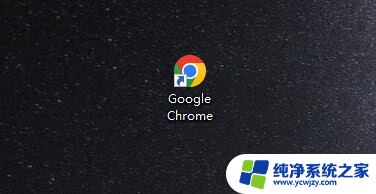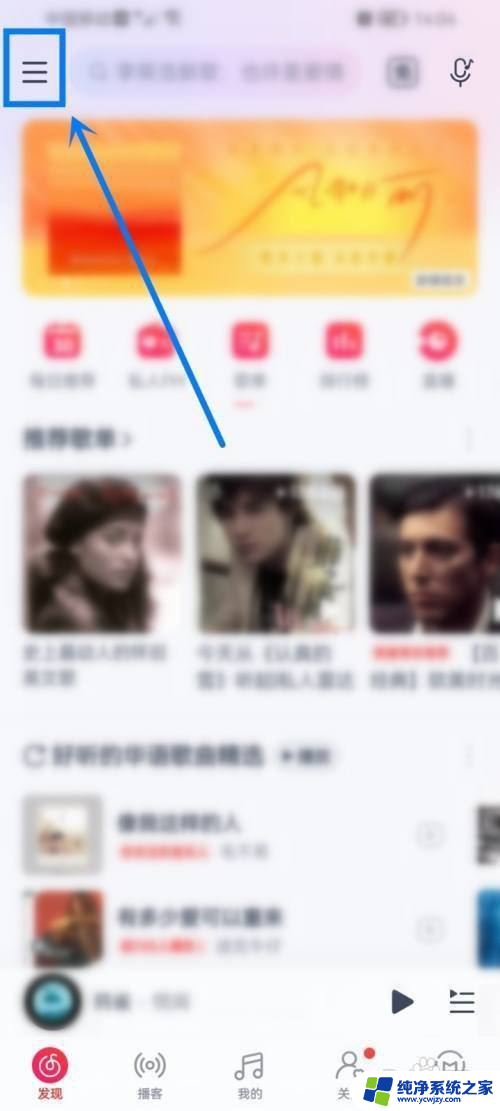网易云在电脑上怎么退出登录 电脑版网易云音乐如何退出登录
更新时间:2024-02-12 15:47:31作者:xiaoliu
网易云音乐是一款备受欢迎的音乐播放软件,用户可以在手机和电脑上随时享受高品质的音乐,有时我们可能需要退出登录账号,例如在公共电脑上使用后需要保护个人信息的安全,或是想要切换至其他账号。在电脑上如何退出登录网易云音乐呢?下面将为大家介绍几种简单的方法。
具体方法:
1.第一步打开电脑,进去网易云音乐,点击登录的账号头像
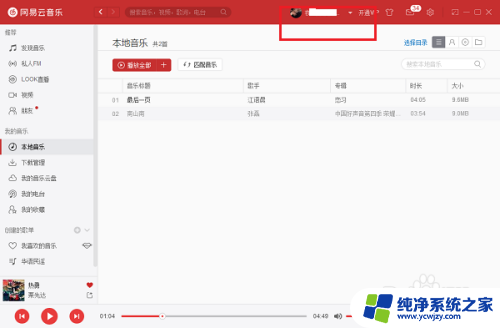
2.第二步点击登录账号头像之后,选择退出登录
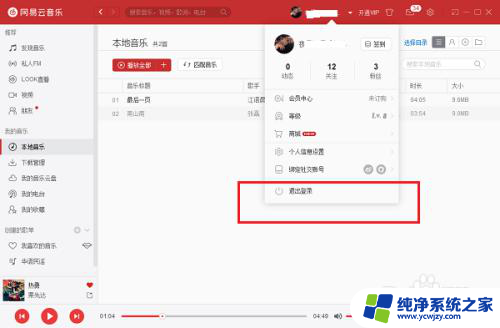
3.第三步点击退出登录之后,可以看到电脑版网易云音乐已经退出登录了
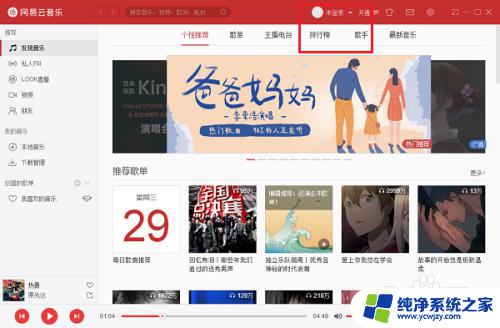
4.第四步如果我们想登录其他账号的话,点击未登录,进行登录账号
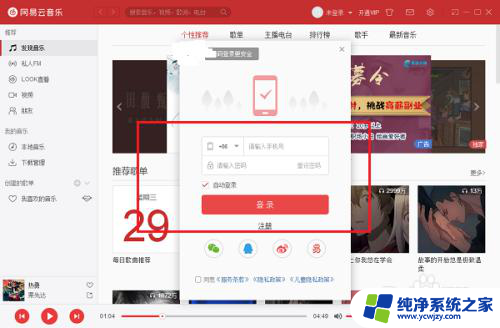
5.第五步可以看到已经登录网易云音乐账号了,想退出的话。点击退出登录就可以退出,根据需要使用
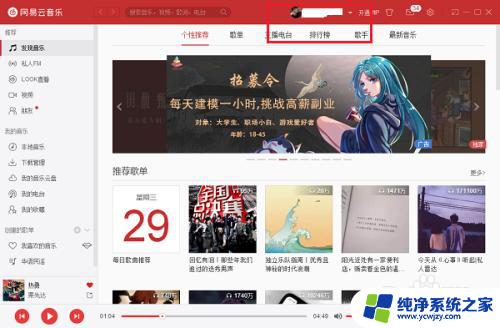
以上就是网易云在电脑上如何退出登录的全部内容,如果你遇到这种情况,可以按照以上方法来解决,希望这些方法能够对你有所帮助。